
【Facebook】写真・動画を手軽にシェア!ストーリーズの魅力!
Contents[OPEN]
広告も掲載可能!
広告も掲載可能です。
広告掲載のターゲットやどのように表示するかなどを簡単に設定し、すぐに運用開始できるのが特徴です。
【Facebook】ストーリーズを投稿する方法は?
さっそくストーリーズを投稿する方法を確認していきましょう。
Instagramのストーリーズを使ったことがある人はほとんど同じ流れで投稿でき、使用したことがない人でも簡単なのでなので安心してくださいね。
あらかじめ撮影した写真・動画を投稿する
一番基本となるのが、あらかじめ撮影した写真や動画を投稿する方法です。
日々の生活で思い出に残っている写真や景色、レストランで食べた美味しいごはんなどをシェアしている人が多いです。
早速、Facebookで写真を投稿する方法を説明していきます。
Facebookアプリを開くとタイムラインの上にストーリーズが表示されるので、一番左の「ストーリーズを作成」をタップします。
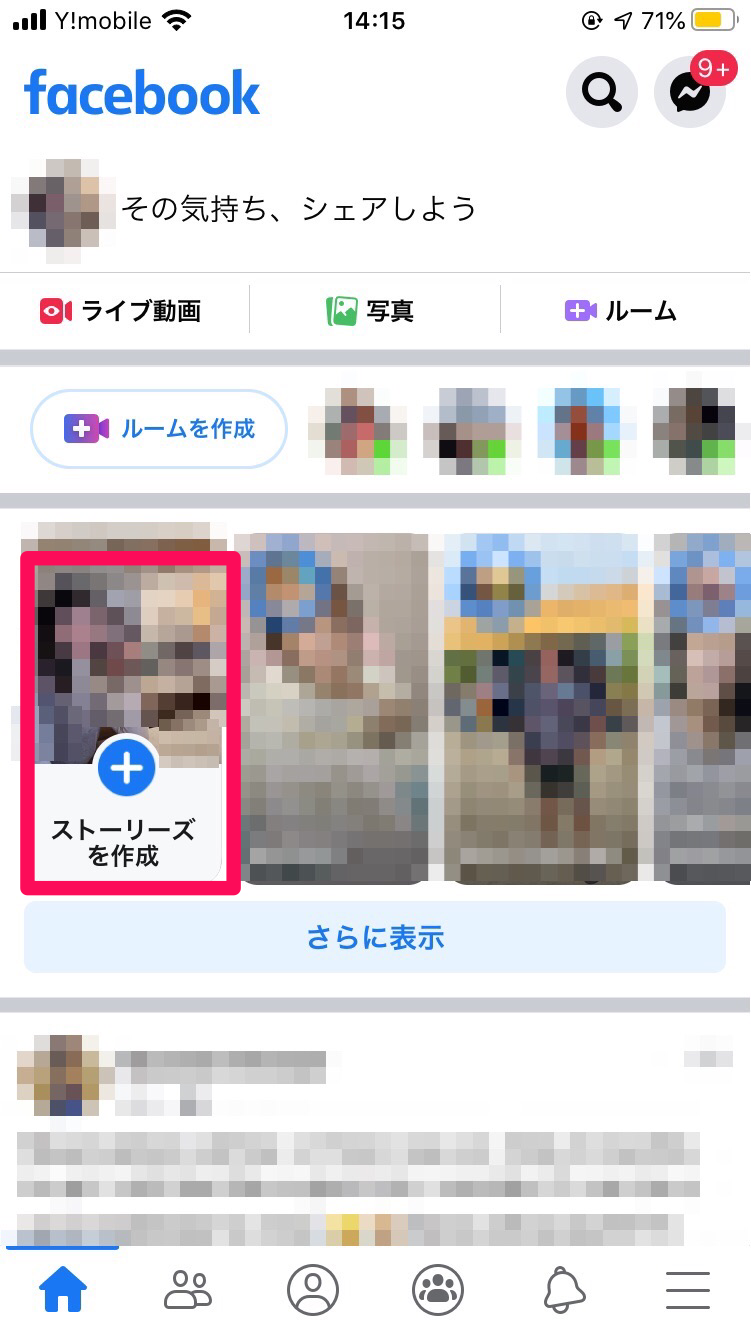
画面の下半分にカメラロールに保存されている写真が表示されるので、投稿したい写真を選択してタップしましょう。
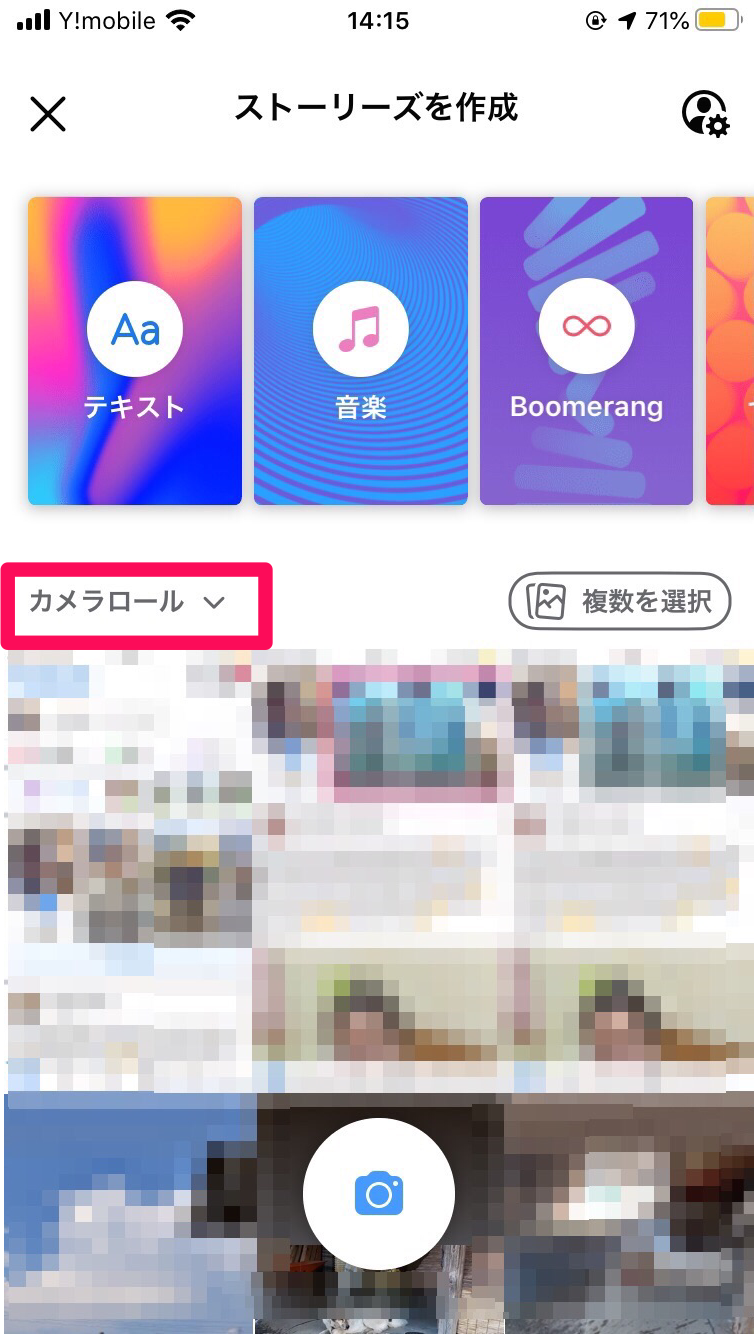
ストーリーズでどのように表示されるのかをチェックします。
問題なければ画面右下の「ストーリーズでシェア」をタップしてください。

24時間で消去されることを再度確認したら「OK」をタップしましょう。
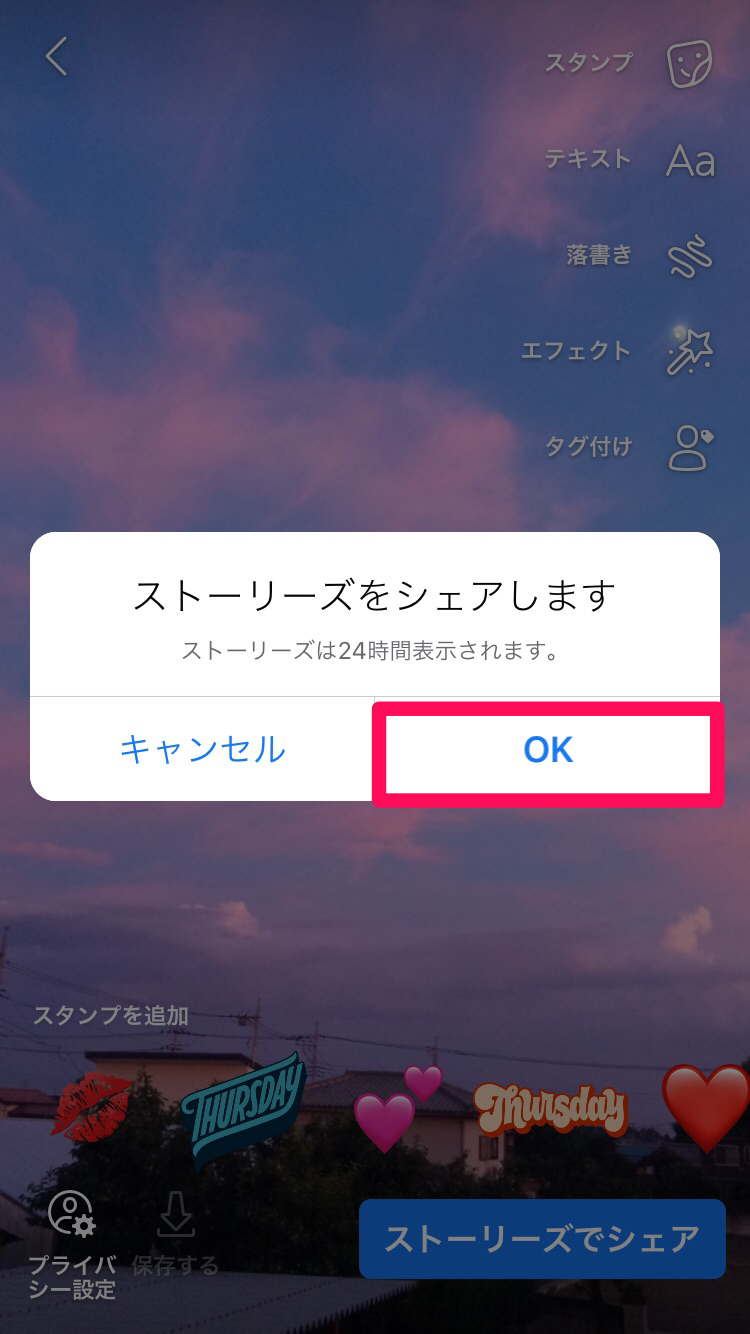
すると自分の投稿したストーリーズが表示されます。
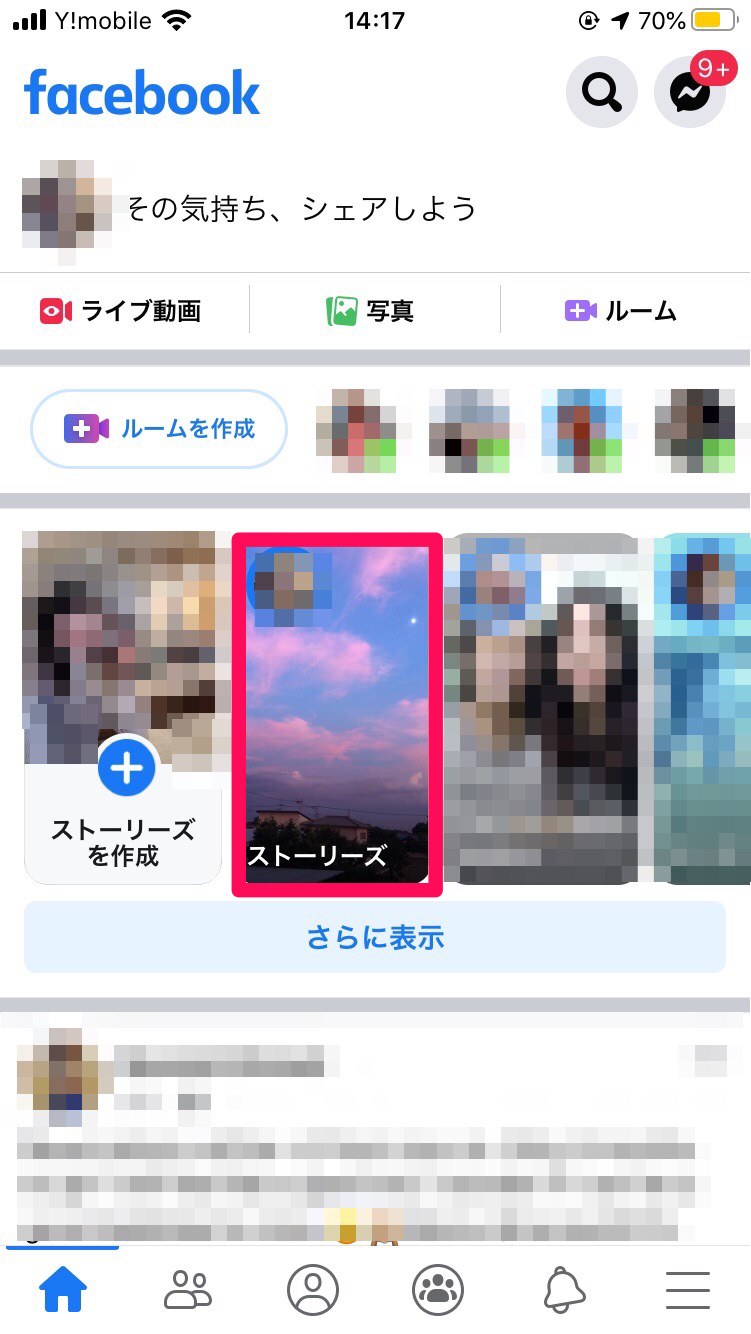
その場で写真・動画を撮影して投稿する
カメラロールに保存されている写真・動画だけではなく、その場で撮影したものも投稿できます。
手順を説明していきます。
カメラロールに保存された写真や動画をストーリーズに投稿したときと同様に、一番左の「ストーリーズを作成」をタップします。
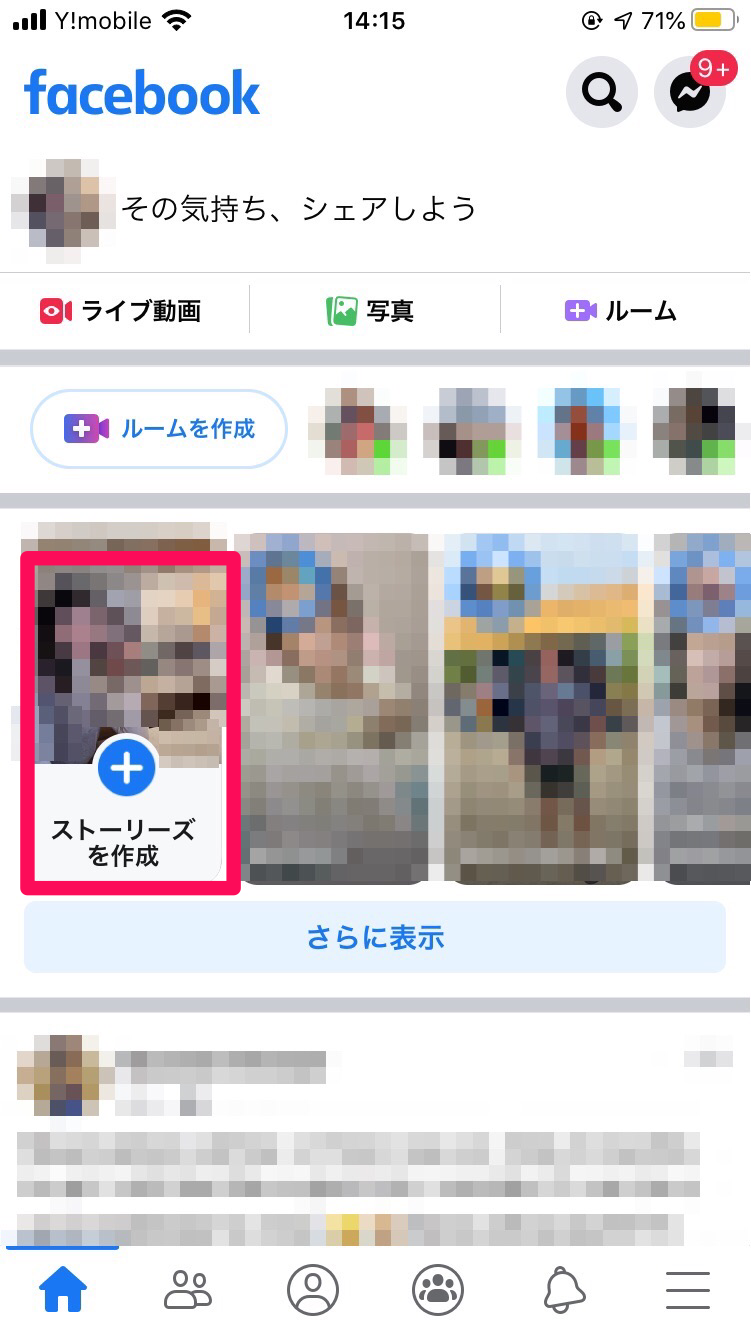
すると画面下部に写真マークが表示されるのでタップしましょう。
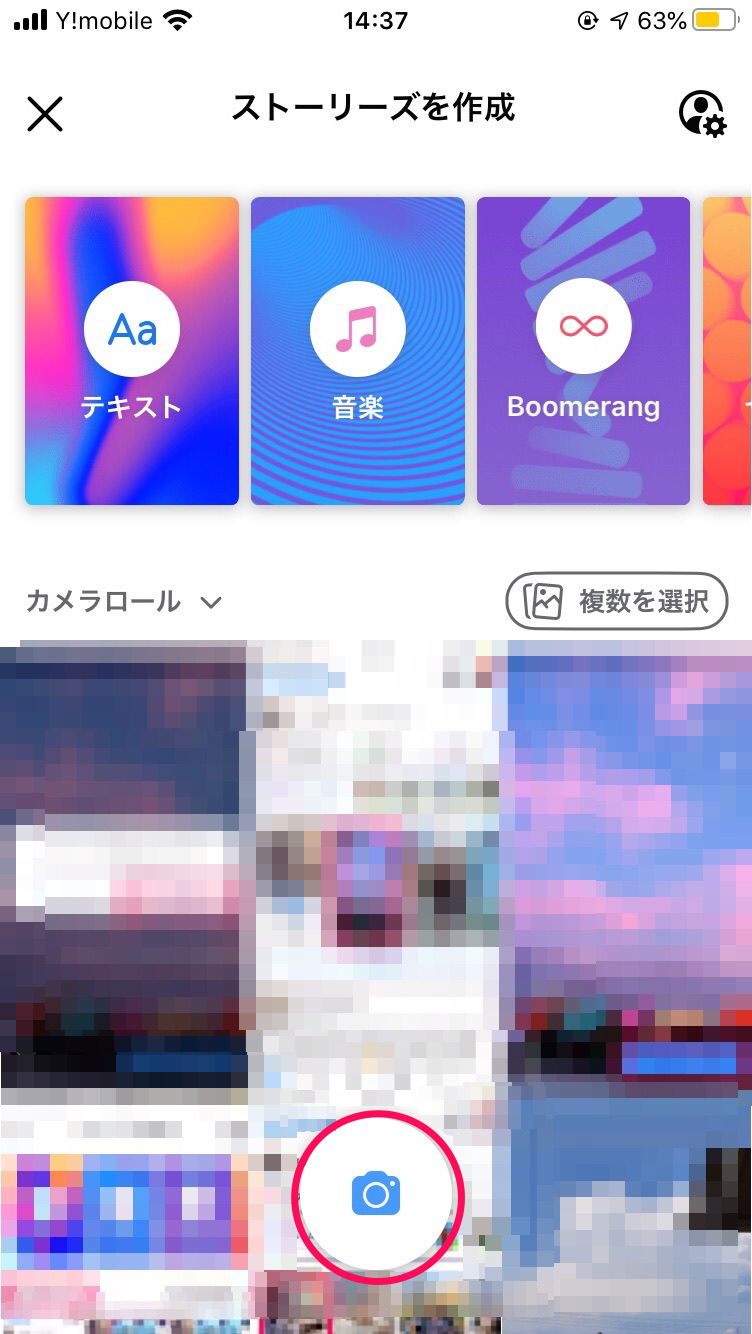
初めてストーリーズをシェアする場合は、カメラのアクセス許可が表示されることが多いので「アクセスを許可」をタップしてください。
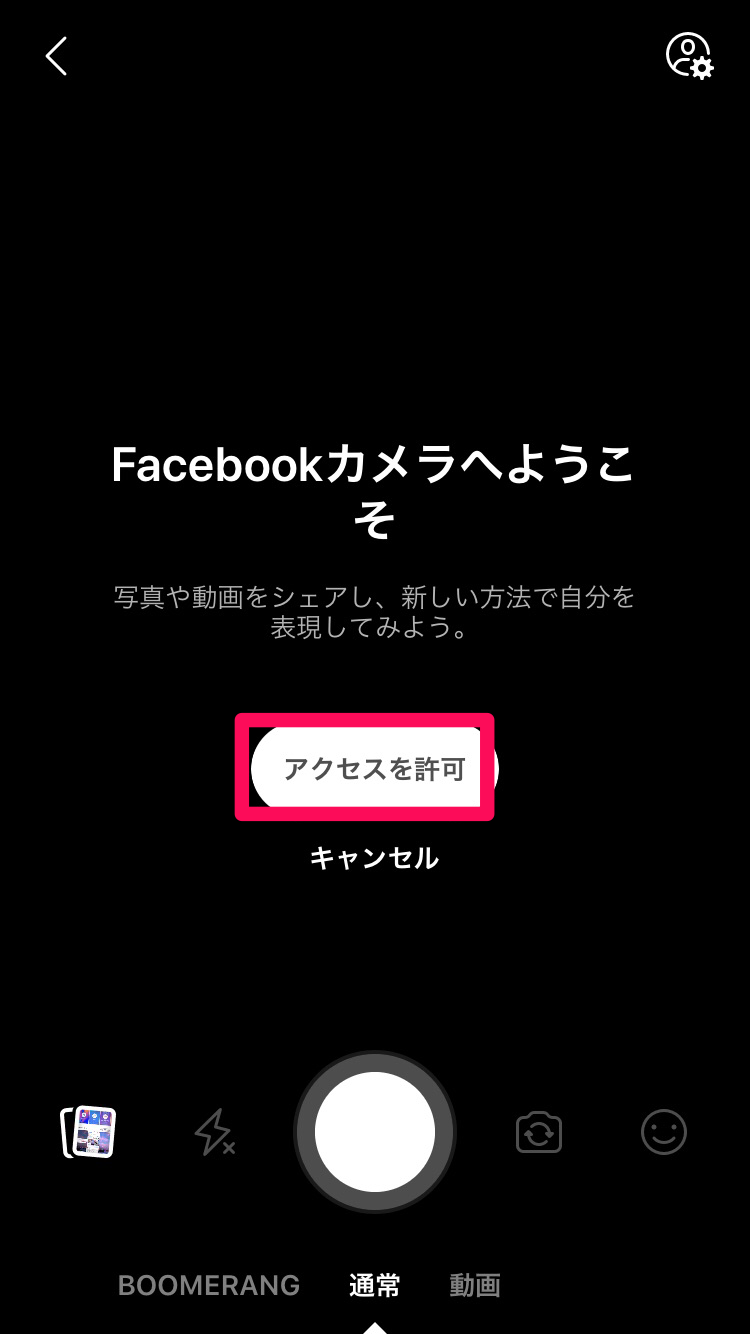
カメラへの許可を承認するため「OK」をタップしましょう。
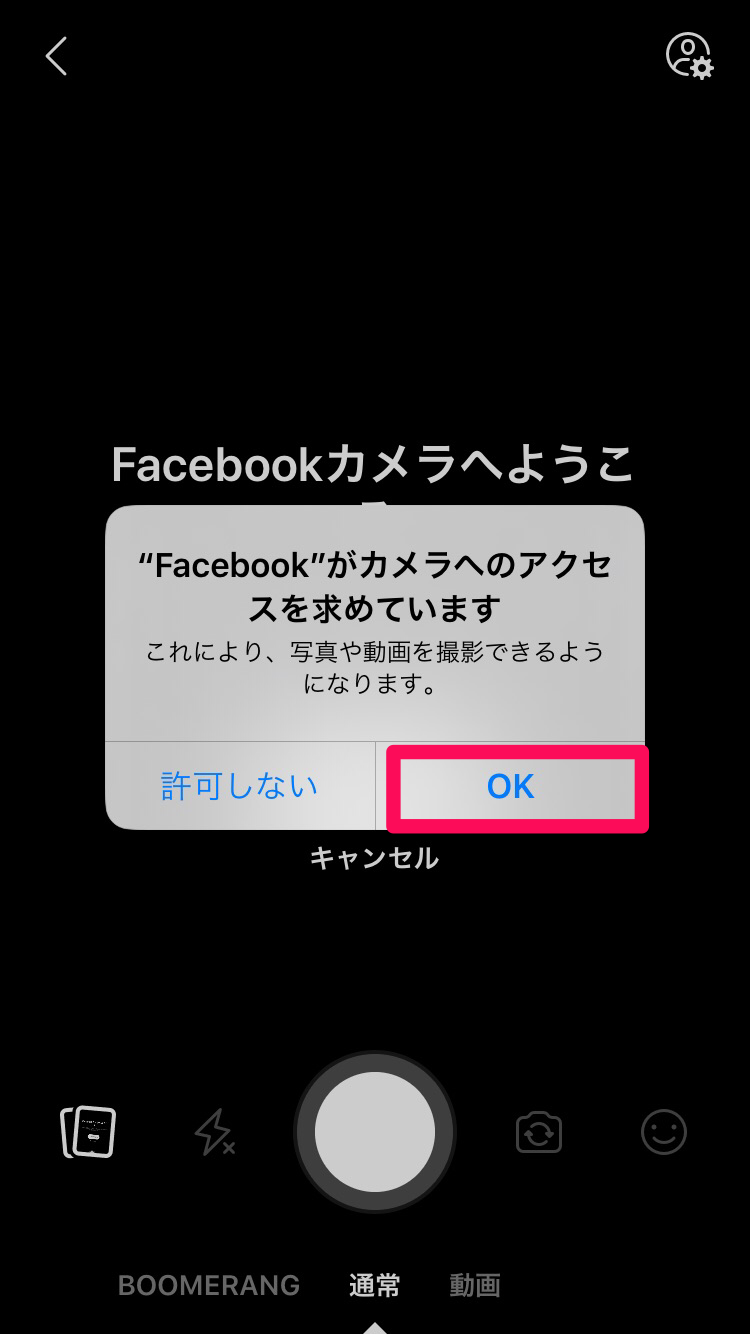
マイクへの許可をするかどうかも表示されます。写真を投稿する場合は必要ないですが、動画を音声付きで投稿したい場合は許可しておきましょう。
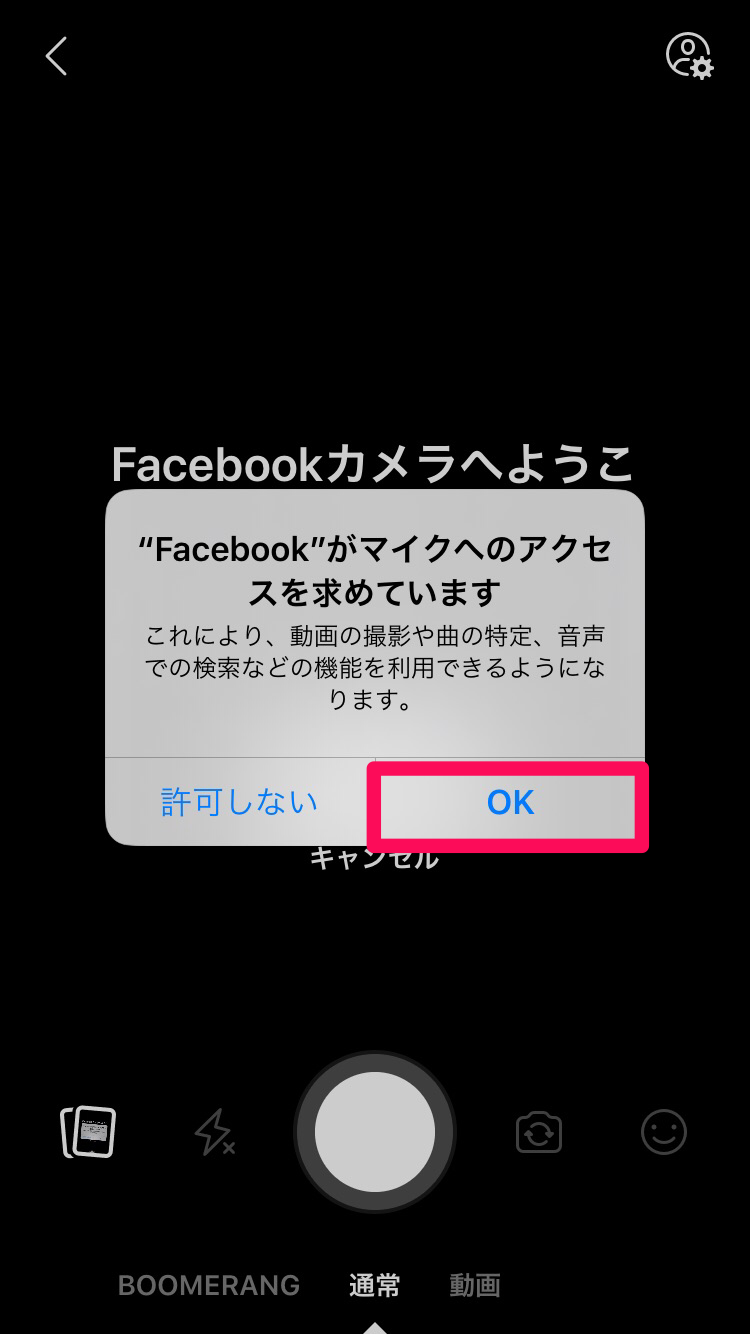
撮影モードになるので画面下部のボタンを使って撮影していきます。ボタンをタップすると写真撮影、長押しすることで動画撮影ができます。動画は最長15秒まで撮影できます。
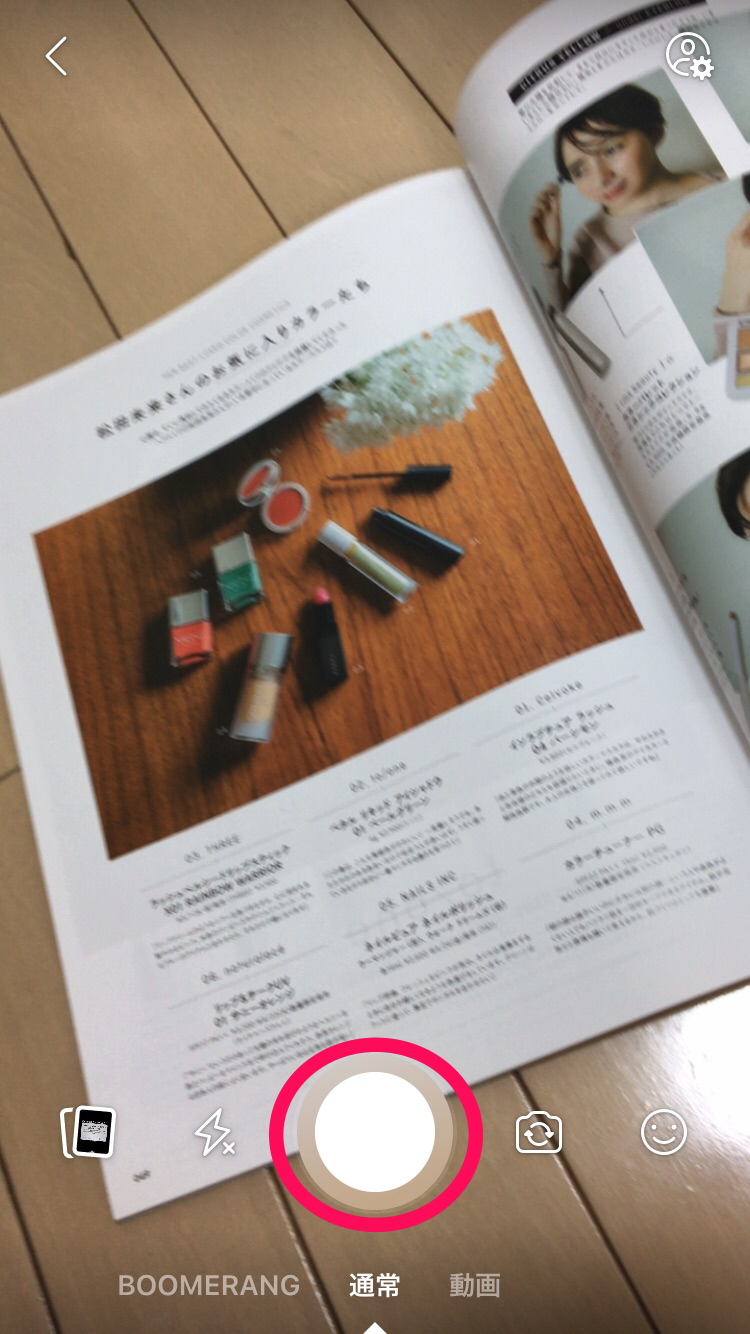
撮影した写真や動画を確認して問題なければ「ストーリーズでシェア」をタップして投稿しましょう。

ライブ配信をする
リアルタイムでライブ配信もできます。
手順を説明していきます。
画面上部に表示される「ライブ動画」をタップします。
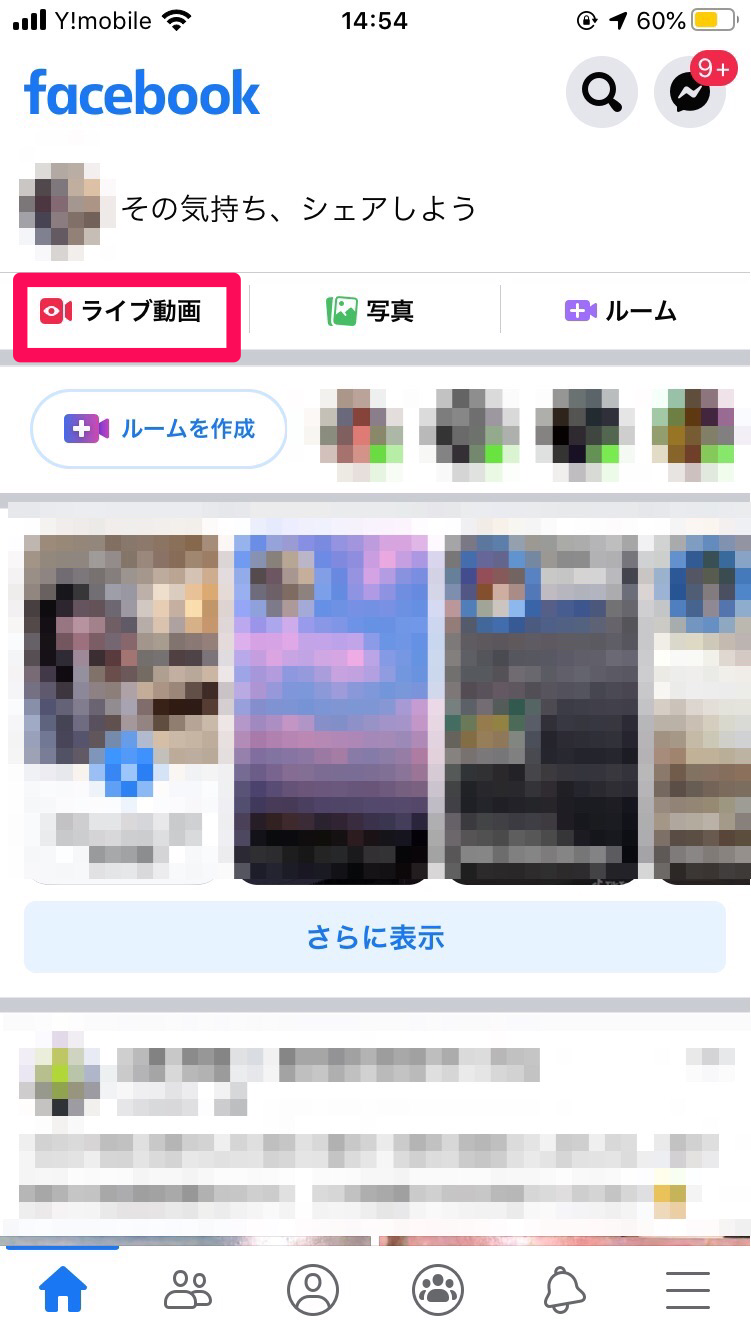
すると現在友達の中でだれがオンラインなのか表示されます。ライブの概要を記載できるので、タップして説明を追加しましょう。

ライブ内容が記入できたら、右上の「完了」をタップします。
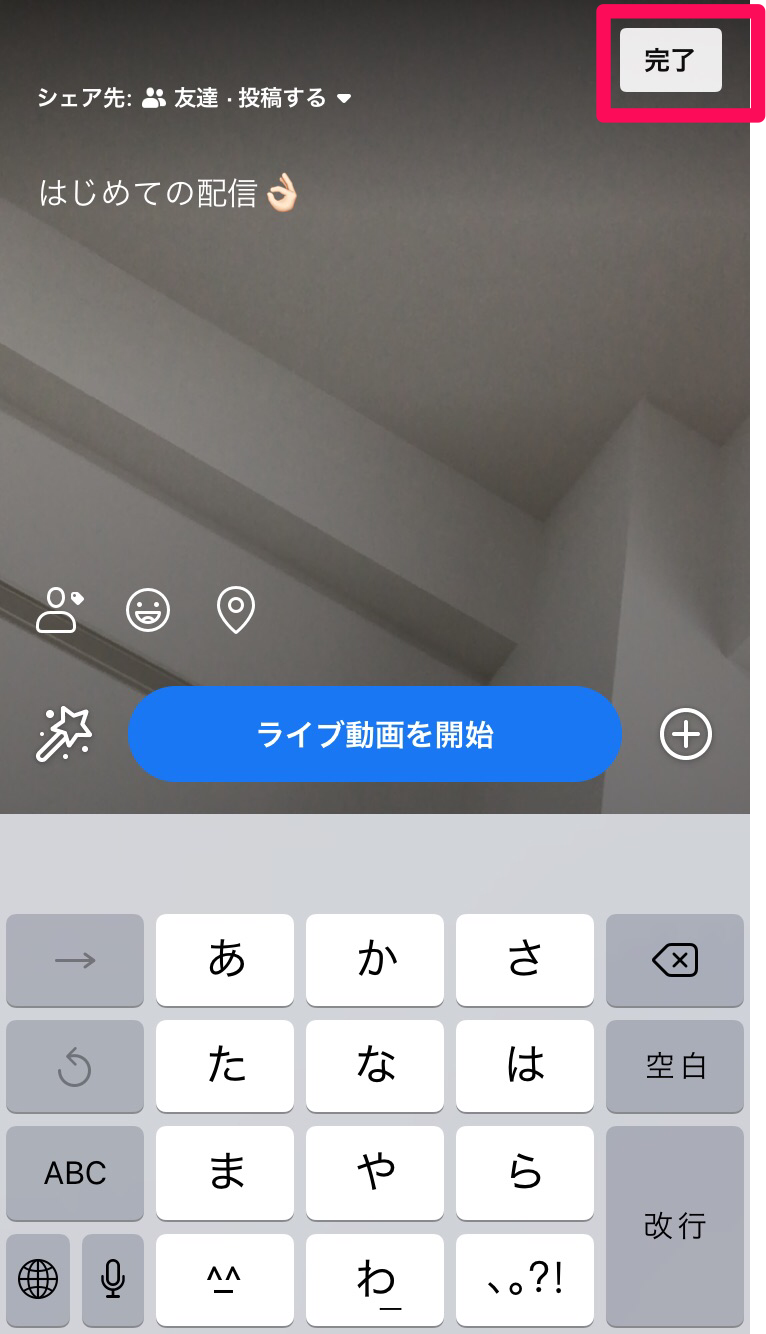
「ライブ動画を開始」ボタンをタップして配信を開始しましょう!これで友達のストーリーズ上に自分がライブ配信していることが表示され、友達が参加できるようになります。
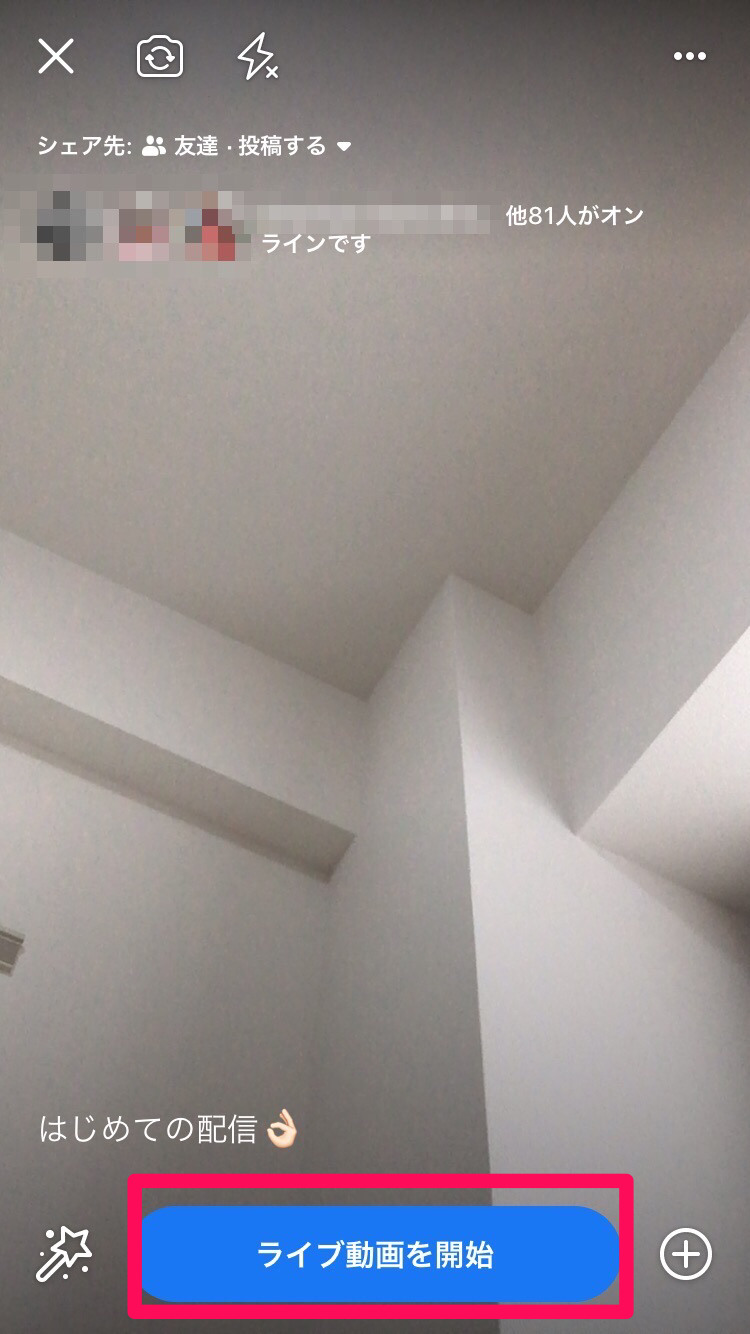
広告を載せたいときは?
Facebookのストーリーズを見ているときに、下記のような画面を見たことがある人も多いのではないでしょうか?

画面左上に「広告」と表示されている場合、これは企業などが出している宣伝のための広告です。
ストーリーズは見ている人の目に止まりやすく、広告を表示させるターゲットも細かく設定することができます。
そのため、最近は洋服や雑貨の通販サイトを運営している会社もたくさん利用しているんです!
このような広告を載せるためには、以下のステップが必要です。
- Facebookページの作成
- 広告のターゲット設定
- カバー画像の作成
Facebookページは個人で取得するアカウントとは異なります。
個人アカウントは広告を掲載できないのに対し、Facebookページは広告を掲載できます。
次に、広告のターゲット設定をします。
例えば10代から20代の女性向けの洋服を販売する通販サイトを運営している場合、ターゲットをしっかりと絞って広告を表示させられるんです。
最後にカバー画像の作成をします。カバー画像はストーリーズで実際に表示される画像のことです。
現時点で広告を載せる予定がない人も、将来通販サイトを作って自分の好きなものを売りたい!などと考えている人はぜひ参考にしてくださいね。